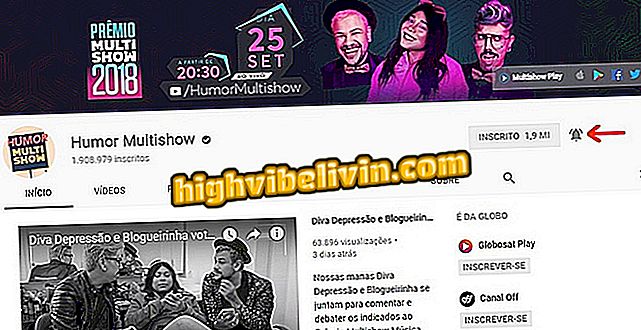Kuidas luua mitu Wi-Fi võrku Intelbrase ruuteril
Brasiilia ruuterid Intelbras võimaldab teil luua ühe traadita võrgu mitme seadme abil. See funktsioon on kasulik kõigile, kes soovivad külalistele pakkuda traadita ühendust ilma esmavõrgu turvalisust kahjustamata. Parooliga, nimega ja muude turvaparameetritega on võimalik samaaegselt lubada kuni neli.
Järgmises juhendis saate teada, kuidas luua rohkem võrke oma Intelbrase ruuteril. Menetlus on lihtne ja seda saab teha nii Windows, MacOS kui ka Linuxi arvuti ja mobiiltelefon, olgu see siis Android või iPhone (iOS).
Uuring näitab, et Wi-Fi internetisignaal parandab ruuteril alumiiniumi

Lugege, kuidas lubada mitu Wi-Fi võrku Intelbrase ruuteril
1. samm. Esimene samm on juurdepääs ruuteri konfiguratsioonilehele, sisestades ruuteri IP brauseri aadressiribale, mis võib olla Google Chrome, Mozilla Firefox või mõni muu. Sellisel juhul on IP-number "10.0.0.1" (ilma jutumärkideta); sisestage ja vajutage klahvi "Enter". Seadme õige IP-i leidmiseks saate lugeda ka seda muud juhendit või vaadata allolevat videot;

Lugege, kuidas leida ruuteri IP-aadress
2. samm. Teid suunatakse konfiguratsioonipaneeli sisselogimislehele. Kasuta "admin" (ilma jutumärkideta) kasutajanimi ja parool;

Logige sisse Intelbrase ruuteri süsteemi
3. samm. Klõpsake "Traadita" külgmenüüd;

Minge pildil näidatud menüüsse
4. samm. "SSID", "SSID2", "SSID3" ja "SSID4" väljad vastavad loodud WiFi-võrkudele. Luba nii palju, kui soovite ja sisestage nende jaoks identifitseerimisnimi. Ärge unustage klõpsata "Salvesta", et registreerida marsruuteri andmed;

Luba nii palju Wi-Fi võrke kui soovite
5. samm. Nüüd minge "Turvalisus" jaotisse, et lisada parool just teie loodud Wi-Fi võrkudele;

Klõpsake pildil näidatud külgmenüüs
6. samm. "SSID" väljale valige traadita ühendus ja kerige leht lõpuni;

Valige traadita võrk, mida soovite parooliga panna
7. samm. Kontrollige valikut "WPA-PSK / WPA2-PSK" ja sisestage väljale "PSK Password" oma valitud parool. Salvestage muudatused, klõpsates alloleval pildil olevat nuppu ja korrake seda protsessi kõigi loodud traadita võrkude jaoks;

Sisestage Wi-Fi võrgu kaitsmiseks parool
Seal! Nende nõuetega saate juba teada, kuidas luua teisi Wi-Fi võrke Intelbrase ruuteril. Pidage meeles, et sõltuvalt teie ruuteri mudelist peate muudatuste jõustumiseks selle taaskäivitama.
Kuidas muuta ruuteri kanalit Wi-Fi signaali parandamiseks? Avasta Foorumis